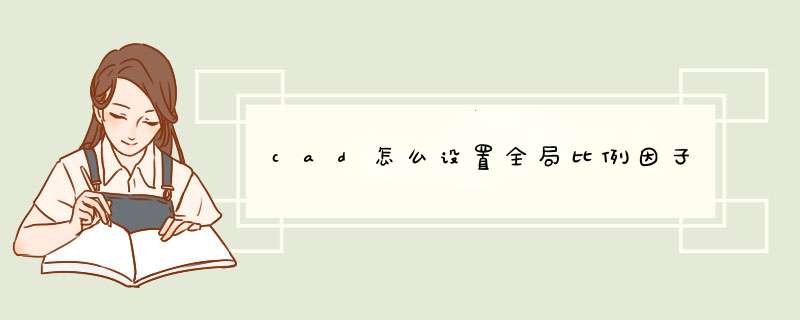
比例因子数值的大小代表单位长度内组成线型的基本单元(线段或点)的重复次数,数值越小表明单位长度内线型单元重得越多,反之越少。那么大家知道cad怎么设置全局比例因子吗?下面是我整理的 方法 ,希望能给大家解答。
cad设置全局比例因子的方法一1、首先用鼠标点击桌面cad2010软件快捷方式,打开cad2010软件,然后再cad窗口上面点击格式--标注样式,d出的标准样式窗口上,再标注样式管理器窗口右侧点击修改按钮。如图所示:
2、在d出的窗口上切换到“主单位”,点击主单位以后进入主单位设置窗口,如图所示:
3、再设置窗口上面的测量单位比例下面的比例因子后面输入要设置的数值,数值1则为1:1,数值2为1:2,数值0.5为0.5:1,设置好以后点击确定按钮即可。如图所示:
cad设置全局比例因子的方法二1.首先打开CAD2010,点击上面菜单栏里面的格式按钮
2.然后点击格式按钮出现下拉菜单,移动鼠标在格式菜单的下拉菜单下面找到标注样式菜单,再用鼠标点击打开标注样式菜单
3.点击标注样式菜单以后,标注样式管理器出现,在窗口的左边点击选择要修改的标注样式,然后点击右边的修改按钮进行 修 改
4.点击修改按钮以后,进入修改标注样式窗口,点击选择窗口上面的主单位按钮
5.点击主单位按钮以后,进入主单位的修改窗口,在下面找到比例因子栏,在栏里面移动上下箭头来选择要设置的比例因子值,设置好以后点击下面的确定按钮设定完成。
CAD中的图需要进行标注时,有时候图纸放大了几倍,却不知道要用什么样的比例比较合适。那么大家知道cad标注样式全局比例怎么设置吗?下面是我整理的cad标注样式全局比例怎么设置的 方法 ,希望能给大家解答。
cad标注样式全局比例设置的方法:
打开CAD软件,在左边的画图工具栏中找到圆的图标,单击圆图标随便画一个圆。
然后在菜单栏中找到“标注”选项,点击d出右下拉菜单,在菜单中选择“线性”,然后在圆上标注,如下图所示
选中标注线,使标注线呈虚线,然后右击,d出下拉菜单,找到“特性”选项,并单击它。其实也可以直接双击标注线,也能d出“特性”菜单直接进行设置。或者按“Ctrl+1”也可以直接d出特性菜单。
在左边d出一个“特性”的菜单栏,注意,在其中有个灰色的滚动条,下拉滚动条。
找到“调整”字样,调整下方有个列表,在其中找到“标注全局比例”
在标注全局比例的右边数字改成相应的放大数值就可以了,比如你的全局比例默认是0.01,当你把图纸放大2倍,全局比例就是0.02,如果全局比例默认的是1,放大两倍就是2了
CAD里面的比例因子作用很大,可以通过设置它来改变比例大小,调节图形大小,下面由我告诉大家cad怎样设置全局比例因子,快跟我一起来学习吧。
cad设置全局比例因子的 方法首先双击打开电脑上的cad,然后点击界面上方栏目中的“标注”
cad设置全局比例因子步骤图1
然后选择下拉框中的“标注样式”
cad设置全局比例因子步骤图2
然后在“标注样式管理器”里面点击“修改”
cad设置全局比例因子步骤图3
在修改标注样式里面点击“主单位”
cad设置全局比例因子步骤图4
这时我们可以看到中间部分由“比例因子”这一栏,cad默认的比例因子就是1,也就是我们画的线段长度就是我们标注的长度。这里我们把比例因子修改成“2”.点击下方的“确定”
cad设置全局比例因子步骤图5
cad设置全局比例因子步骤图6
确定后就会d回到之前的界面,这时我们点击“置为当前”,然后点击“关闭”,就已经修改好比例了
cad设置全局比例因子步骤图7
接下来我们介绍一个例子,比如我们在修改比例因子之前画了一段100mm长的直线
cad设置全局比例因子步骤图8
修改比例因子之后,我们线性标注看下这个线段的标注,我们会看到标注上是200mm,但我们看到线段的属性长度是100mm。其实为了了解这个比例因子,我们可以在修改比例因子之前绘制线段并标注,然后再修改比例因子为2,只要像前面一样置为当前后,你之前标注过的线性标注就会自动变为200了
cad设置全局比例因子步骤图9
欢迎分享,转载请注明来源:内存溢出

 微信扫一扫
微信扫一扫
 支付宝扫一扫
支付宝扫一扫
评论列表(0条)